
美图秀秀分割图片怎么操作(美图秀秀照片拼图拆分操作方法)
时间:2022-08-30作者:Lov1r8oy
美图秀秀分割图片怎么操作?下面就由114应用市场的小编给大家详细的介绍一下美图秀秀照片拼图拆分操作方法,一起来看一看吧。
打开美图秀秀软件,点击右上角的“打开”按钮;
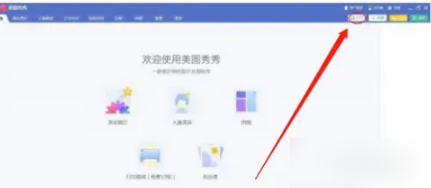
接着在弹出图片对话框中,选择并打开自己需要分割的图片;

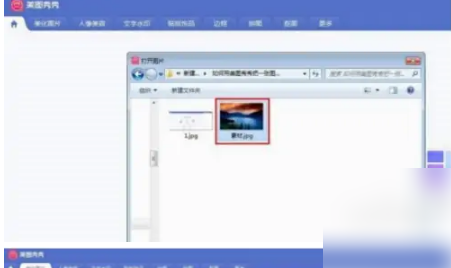
选择菜单栏的“更多”选项中的“九格切图”功能;
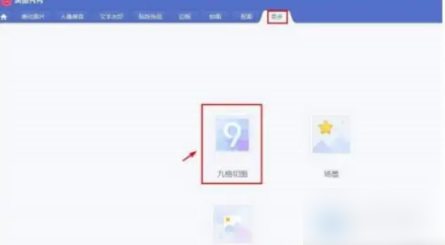
这时我们进入九宫格界面中,在左侧功能栏中我们可以选中自己需要的画笔形状;
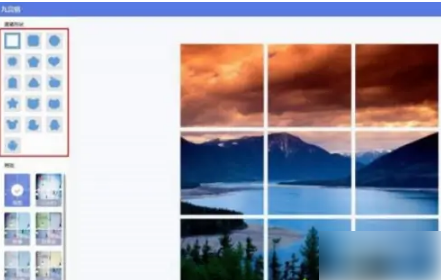
将图片调整至合适的位置,再点击下方“保存到本地”选项;
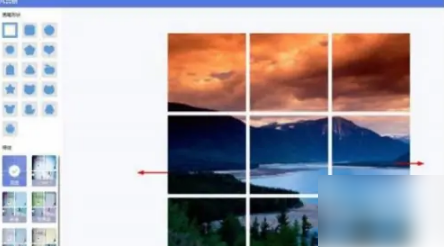
在跳出的“保存”对话框中,选择中“保存9张切图”,点击“确定”按钮,并选中要保存的位置;
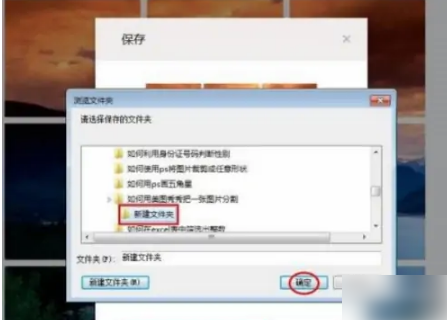
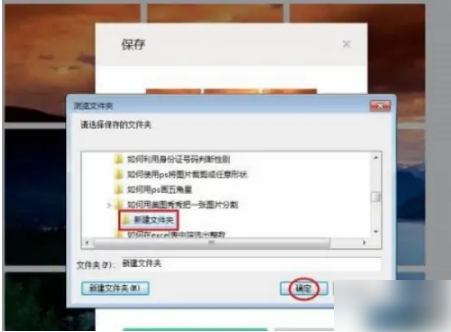
这就是图片分割成9张的效果。

以上就是美图秀秀分割图片怎么操作(美图秀秀照片拼图拆分操作方法)的全部内容了,更多软件操作流程以及最新的操作步骤,请关注114应用市场。











